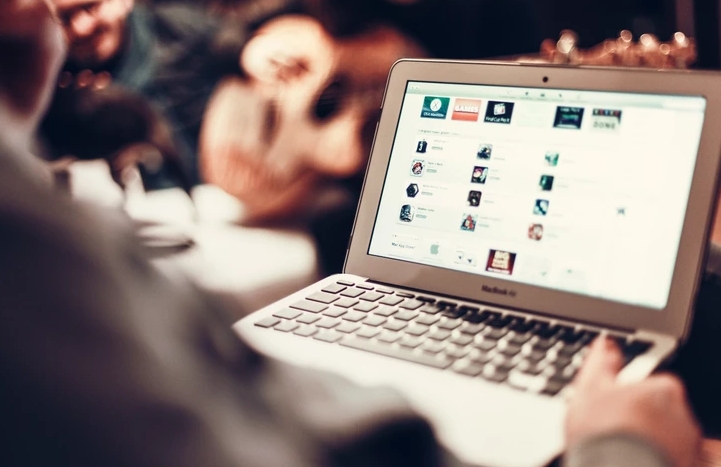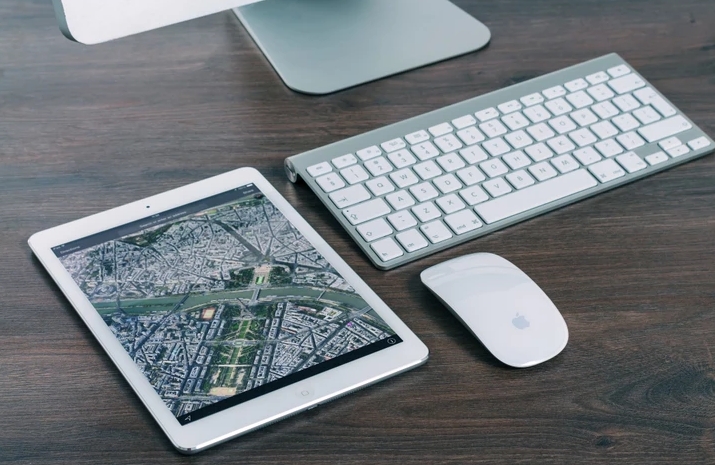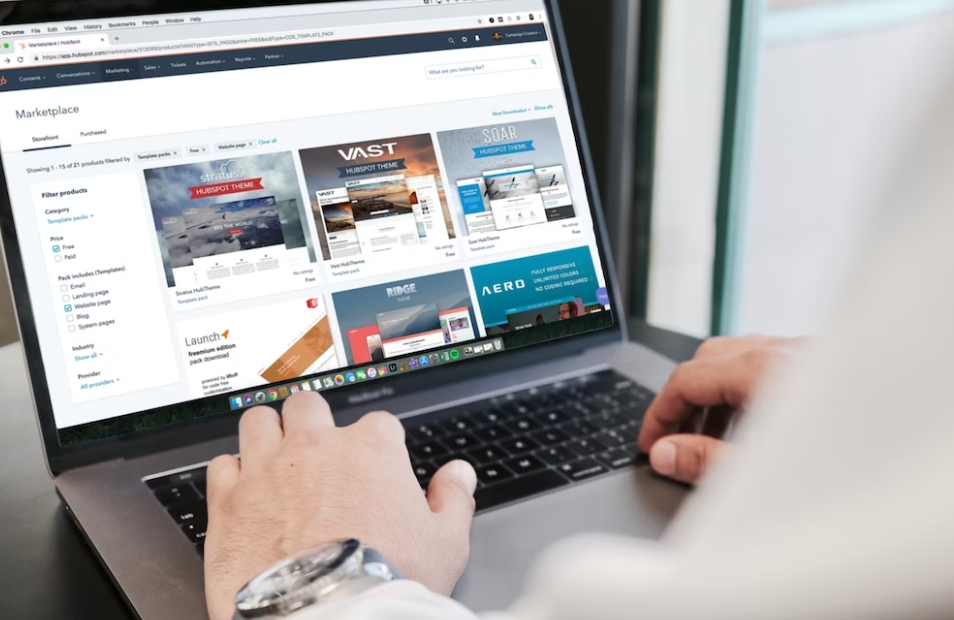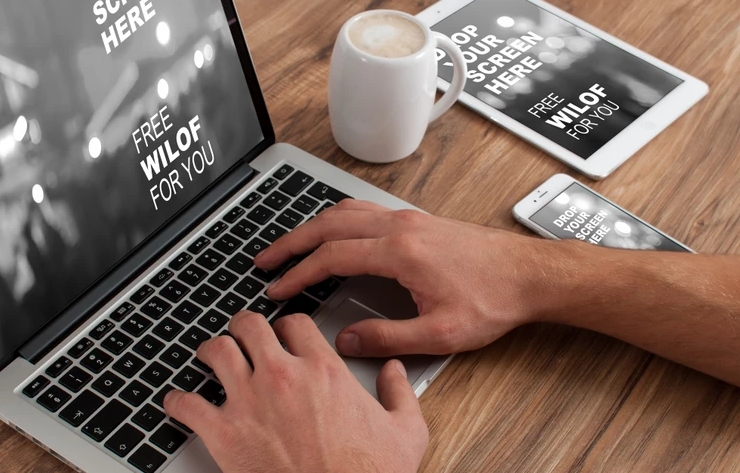在日常生活中,我们经常需要连接无线网络,但有时候我们会忘记已经设置的Wi-Fi密码,或者需要在另一个设备上连接同一个网络。这时候,我们就需要查看已经存储在电脑上的Wi-Fi密码。电脑上如何查看Wi-Fi密码呢?接下来,我们将为大家介绍几种方法。
方法一:通过控制面板查看Wi-Fi密码
1. 打开控制面板。在Windows 10系统中,可以通过按下Win+X键,然后选择“控制面板”来打开控制面板。

2. 选择“网络和共享中心”。
3. 点击“管理无线网络”。
4. 双击需要查看密码的Wi-Fi网络,然后选择“安全”选项卡。
5. 在“安全”选项卡中,勾选“显示字符”,就可以看到已经存储在电脑上的Wi-Fi密码了。
方法二:通过命令提示符查看Wi-Fi密码
1. 打开命令提示符。在Windows 10系统中,可以通过按下Win+X键,然后选择“Windows PowerShell(管理员)”来打开命令提示符。
2. 输入以下命令:netsh wlan show profile
3. 找到需要查看密码的Wi-Fi网络,然后输入以下命令:netsh wlan show profile "Wi-Fi名称" key=clear
4. 在输出结果中,可以找到“关键内容”一项,即为存储在电脑上的Wi-Fi密码。
方法三:通过第三方软件查看Wi-Fi密码
除了以上两种方法外,还可以通过一些第三方软件来查看Wi-Fi密码。例如,WirelessKeyView和WiFi Password Revealer等软件都可以帮助用户查看存储在电脑上的Wi-Fi密码。
总结:
以上就是查看电脑Wi-Fi密码的几种方法,每种方法都有其适用的场景。如果只是偶尔需要查看Wi-Fi密码,使用控制面板或命令提示符即可;如果需要频繁查看Wi-Fi密码,可以考虑使用第三方软件。但需要注意的是,为了保护网络安全,不要随意将Wi-Fi密码泄露给他人。
 返回上级
返回上级
 2023-12-07
2023-12-07